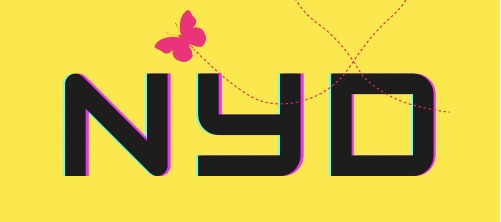유튜브 에피소드 Ep. 4: 시원하고 맛있는 김치 담기 (김장 블로그)
여러분 이제까지 유튜버로서의 짧은 여정 중 가장 공을 많이 들인 에피소드 영상 올렸으니 방문해서 즐겁게 봐주세요.
바로 보실 수 있게 아래 영상 올려드려요.
시원한 김치 맛있게 담는 비법은 다른 특별한 방법이 있는게 아니고 시간을 들여서 정말 좋은 재료를 찾는 것입니다.
특히 속이 꽉차고 야들야들한 배추, 달달하고 싱싱한 겨울 무우, 싱싱한 생새우, 고품질의 고춧가루입니다.
전 좋은 배추를 찾지 못해서 해남배추를 농장에 직접 수소문해서 공수했습니다.
요즘에는 절인 배추를 많이 사서 하시지만 수고스럽지만 직접 하시는 게 훨씬 더 맛있습니다.
그리고 배추 절이는 과정이 김치 맛을 좌지우지한다고 해도 과언이 아닙니다.
1. 우선 짭조름한 소금물에 생배추를 30분가량 담근 후 배춧잎에 틈새가 생기면 소금을 잎 사이사이에 골고루 뿌려 줍니다. 너무 많이 뿌려도 짤 수 있으니 조심하시고요.
2. 그리고 6-8시간 정도 절여 두시는데 중간에 뒤집어 줘야 골고루 잘 절여집니다. 6시간이 지나면 배추 상태나 맛을 봐서 더 절일 것인지 덜 절일 것인지 결정하시면 됩니다.
3. 절이는 시간 동안 배추 속에 들어갈 재료들을 준비해 주세요. (무 썰기, 찹쌀 죽 만들기, 쪽파 썰기, 깨 볶기, 마늘 생강 빻기)
4. 재료들을 다 섞어서 배추 속을 만듭니다. (무, 쪽파, 찹쌀죽, 깨, 생새우, 고춧가루, 멸치액젓, 마늘, 생강) 일부러 육수를 만들어서 넣으시는 분들도 계신데, 달달한 배추에서 물이 나오기 때문에 저희는 물은 따로 넣지 않습니다.
5. 다 절인 배추는 깨끗한 물에 3-4번 잘 씻어서 채반에 올려서 물기를 빼줍니다.
6. 배추 잎 하나하나에 배추 속을 발라서 빨갛게 되도록 치대 줍니다.
간단하죠? 하지만 직접 해보면 그렇게 간단하지 않아요. 생각보다 힘듭니다.
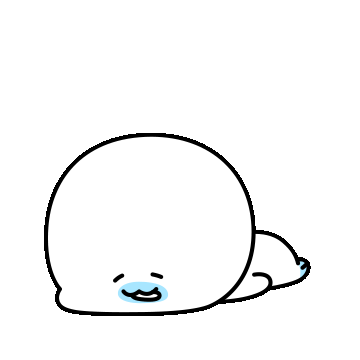
이번 에피소드는 정말 애로가 많았습니다. 아구 말도 마세요.
찍을 때부터 문제가 생겼습니다. Filmic Pro라는 앱으로 영상미 있게 찍어서 올리려 했는데 김장하는 도중에 휴대폰 저장공간이 다 돼서 더 이상 녹화가 되지 않았습니다. 고춧가루 범법의 현장에서 파일을 옮기고 저장공간 새로 만들기가 어려운 상황에서 식은땀이 주욱. 바로 그때 브릴리언트 한 아이디어가 떠올랐지요. 아, 맞다. 고프로가 있었지. 그 카메라가 없었다면 이 에피소드는 끝까지 찍지 못해서 올리지 못했을 겁니다.
유튜버로서 레슨 1: 저장공간 수시로 확인하고 확보하기.
유튜버로서 레슨 2: 백업 카메라 / 배터리 꼭 가지고 촬영하기
찍은 영상을 꼭 올려야겠다고 마음을 먹고 쇼츠 영상 (Shorts)부터 편집해서 올렸는데요. "김치 만들기 영상 커밍쑨" 그러면서요. (그렇게 세상에 공표하면 더 빨리 올리게 될 줄 착각했습니다. ㅎㅎㅎ)
전 본 영상도 쇼츠처럼 금방 편집해서 올릴 줄 았았는데 예기치 못한 기술적인 문제가 발생했습니다.
우선, 제가 가진 와이어리스 마이크의 품질이 좋지 않아서 제 목소리를 보이스오버 (Voice Over)로 녹음하면서 USB 마이크를 사용하게 되었습니다.
아, 그런데 제가 쓰는 편집 프로그램인 다빈치 리졸브 (Davinci Resolve)에서 바로 보이스오버 녹음하는 기능이 제대로 작동을 하지 않는 것이었습니다. 문제 해결하는 영상을 수도 없이 보고 껐다 켰다도 해보고 무슨 방법을 써도 안 되는 것이었죠. 시스템에서 외부 마이크 지정부터, Fairlight에서 마이크와 오디오 트랙 Patch, Bus1 지정, Input Monitor Style, Advanced Setting 등등 할 수 있는 건 다 해봤네요.
지쳐서 다른 녹음 프로그램을 써서 녹음을 여러 번 시도했는데 이제는 중간중간에 지지직거리는 소리가 섞여서 들어줄 수 없는 정도의 퀄리티로 녹음이 되었고요. 왜 그랬는지는 아직도 모르겠습니다.
어쨌든 여러 우여곡절 끝에 보이스오버 부분을 다 녹음한 후 편집을 하다가 첫 장면부터 장애물을 만나게 되었습니다. 휴대폰으로 찍은 세로 화면밖에 없어서 비율 상쇄를 위해 여러 영상을 한 화면에 보이는 장면을 만들다가 편집 비주얼 이펙트 (FX) 기능에 익숙지 않아 시간도 많이 걸리고 애를 먹었습니다.
맨 처음 에피소드를 편집할 때 편집 영상 프로그램 (Davinci Resolve) 내에서 자막을 넣는 작업을 했었는데 시간이 꽤 많이 걸리더라고요.
그래서 여러 방법을 찾던 중 AI 기술을 이용해 자동으로 자막을 넣는 프로그램들이 있다는 걸 알게 되고 그 방법으로 자막을 제작해 보았습니다. 와, 정말 신세계네요. 시간이 정말 많이 절약되었지요.
신이 나서 열심히 자막 작업을 한 후에 (아직, AI 인공지능 자막 작업이 완벽하지는 않아서 수작업으로 고쳐야 할 부분이 있었습니다) 업로드 작업도 다 마무리 지었지요. 마지막 End Card 작업도 하고 상세 설명도 적어 넣고 이제 올리기만 하면 되는데, 영상을 다시 돌려보는 과정에서 뭔가를 발견했습니다. 아니 이게 뭡니까? 그 효자노릇을 했던 인공지능 자막 프로그램의 로고가 떡하니 들어가 있는 겁니다.
어? 이건 뭐지? 어떻게 없애는 거지?
폭풍 검색과 동시에 유튜브를 떠돌며 얼마나 많은 시간을 들여 워터마크 없애는 법을 검색했는지 모릅니다.
인공지능이고 뭐고 다 잊고 그냥 편집 프로그램에서 다시 자막 작업을 했으면 더 빨랐을지도 모릅니다.
하지만 뭔가 한번 꽂히면 끝장을 봐야 하기 때문에 이런저런 방법을 시도해 보았지요. 특히 애프터 이펙트 기능인 Fusion에서 여러 가지 시도를 해보았습니다. 하지만 아직 익숙하지 않은 Fusion에서의 여러가지 시도는 제대로 먹히질 않았습니다.
그러다가 그냥 간단하게 시도해 본 한 방법이 먹혀서 드디어 완성된 영상을 올릴 수 있었습니다.
아주 간단한 방법이라 나중에 다른 에피소드에서 어떻게 없애는지 방법을 공유해볼까 합니다. (이렇게 추가 에피소드가 탄생하네요)
어쨌든 7분 남짓한 짧은 동영상이지만 영원히 제 작품으로 남을 거란 생각에 Transition (화면 전환), Stabilizing (화면 떨림 보정), Color Correction (색보정), Sound Fade Out (소리 작아지는 기능) 등 제가 할 수 있는 모든 편집 기술을 활용해서 열심히 한 거라 애착이 가네요.
뭐, 조회수는 아직 얼마 없지만 이런 경험들이 하나 둘 쌓여서 점점 발전하게 되리라 생각하니 왠지 뿌듯해집니다.
다음번부터는 좀 더 빨리 더 쉽게 영상을 올릴 수 있겠죠?
제 여정 함께 해주세요.
또 봬요!

<아래 이전 에피소드도 챙겨 보세요>
2022.11.21 - [NYDreamer 유튜브/유튜브 에피소드] - 유튜브 에피소드 Ep. 1: 제 유튜브 채널 첫 에피소드 (+알파 에피소드) 드디어 올렸습니다. 휴~
유튜브 에피소드 Ep. 1: 제 유튜브 채널 첫 에피소드 (+알파 에피소드) 드디어 올렸습니다. 휴~
유튜브 에피소드 Ep. 1: 제 유튜브 채널 첫 에피소드 (+알파 에피소드) 드디어 올렸습니다. 휴~ https://www.youtube.com/@NYDreamer NYDreamer 뉴욕드리머 I share my journey of becoming a digital creator and life in South Korea
nydreamer.tistory.com
'NYDreamer 유튜브 > 유튜브 에피소드' 카테고리의 다른 글
| 2023 서울 미디어아트위크 코엑스 3D 전광판 모습 유튜브에 올렸어요 (행사정보공유) (2) | 2023.12.20 |
|---|---|
| 유튜브 에피소드 Ep. 1: 제 유튜브 채널 첫 에피소드 (+알파 에피소드) 드디어 올렸습니다. 휴~ (0) | 2022.11.21 |